[移動] コマンド を 使用すると、数式など、特定の種類のデータを含むすべてのセルをすばやく検索して選択できます。 また、[ 移動] を使用して、特定の条件を満たすセル (データや書式設定を含む ワークシート の最後のセルなど) のみを検索します。
手順
-
まず、次のいずれかを実行します。
-
ワークシート全体で特定のセルを検索するには、任意のセルをクリックします。
-
定義された領域内の特定のセルを検索するには、目的の 範囲、行、または列を選択します。 詳細については、「 ワークシートのセル、範囲、行、または列を選択する」を参照してください。
ヒント: セルの選択を取り消すには、ワークシート内の任意のセルをクリックします。
-
-
[ ホーム ] タブで、[ 検索] & [> 移動 ] をクリックします ( [編集 ] グループ内)。
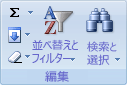
キーボード ショートカット: Ctrl キーを押しながら G キーを押します。
-
[セル選択] をクリックします。
-
[ Go To Special]\(特別に移動 \) ダイアログ ボックスで、次のいずれかのオプションをクリックします。
|
クリックする対象 |
選択対象 |
|---|---|
|
コメント |
コメントを含むセル。 |
|
定数 |
定数を含むセル。 |
|
数式 |
数式を含むセル。 注: [数式] の下の [チェック] ボックスでは、数式の種類を定義します。 |
|
空白 |
空白セル。 |
|
現在のリージョン |
リスト全体など、 現在の選択範囲。 |
|
現在の配列 |
アクティブ セル が配列に含まれている場合は、 配列 全体。 |
|
オブジェクト |
グラフやボタンを含む、ワークシートやテキスト ボックス内のグラフィカル オブジェクト。 |
|
行の違い |
選択した行のアクティブなセルとは異なるすべてのセル。 選択範囲には、範囲、行、列のいずれであっても、常にアクティブなセルが 1 つあります。 Enter キーまたは Tab キーを押すと、アクティブなセルの位置を変更できます。これは、既定では行の最初のセルです。 複数の行が選択されている場合、その選択した行ごとに比較が実行され、追加の行ごとに比較で使用されるセルは、アクティブなセルと同じ列に配置されます。 |
|
列の相違点 |
選択した列のアクティブなセルとは異なるすべてのセル。 選択範囲には、範囲、行、列のいずれであっても、常にアクティブなセルが 1 つあります。 Enter キーまたは Tab キーを押すと、アクティブなセルの位置を変更できます。これは、既定では列の最初のセルです。 複数の列を選択すると、その選択の個々の列ごとに比較が行われます。 各追加列の比較で使用されるセルは、アクティブなセルと同じ行に配置されます。 |
|
参照元 |
アクティブなセル内の数式によって参照されるセル。 [ 依存者] で、次のいずれかの操作を行います。
|
|
依存 |
アクティブなセルを参照する数式を含むセル。 次のいずれかの操作を行います。
|
|
最後のセル |
データまたは書式設定を含むワークシートの最後のセル。 |
|
表示セルのみ |
非表示の行または列をまたがる範囲に表示されるセルのみ。 |
|
条件付き書式 |
条件付き書式が適用されているセルのみ。 [ データの検証] で、次のいずれかの操作を行います。
|
|
データの入力規則 |
データ検証規則が適用されているセルのみ。 次のいずれかの操作を行います。
|
補足説明
Excel Tech Communityで、いつでも専門家に質問できます。また、コミュニティでは、サポートを受けられます。










